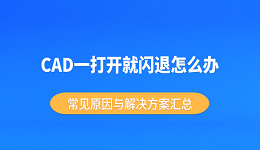C盘是Windows操作系统默认的安装盘,通常用于存放系统文件和程序。当C盘存储空间过满时,电脑的性能可能会变得缓慢,甚至导致程序无法正常运行。本文将介绍5个常见且有效的方法,帮助您轻松清理C盘,提高电脑的运行效率。

一、使用Windows自带的磁盘清理工具
Windows操作系统自带的磁盘清理工具可以帮助您清理C盘中的临时文件、系统文件、缓存和其他不必要的文件。它是一种简单快速的清理方式,适用于大多数用户。
1、在Windows搜索框中输入“磁盘清理”,然后选择出现的“磁盘清理”程序。
2、在弹出的对话框中,选择C盘(如果不是默认选择),然后点击“确定”。
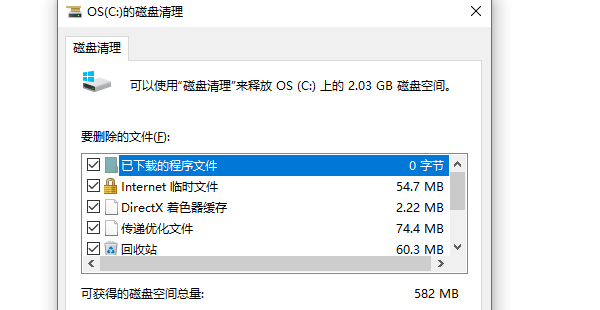
3、磁盘清理工具会列出可以删除的文件类型,包括临时文件、Internet临时文件、系统日志文件等。根据需要,勾选要删除的文件类型。
4、点击“确定”,然后点击“删除文件”开始清理过程。清理过程结束后,您的C盘空间将会得到释放。
二、清理Windows更新文件
Windows系统每次更新都会下载一些临时更新文件,这些文件会在更新完成后自动留下,长期积累占用大量C盘空间。您可以手动删除这些更新文件,释放存储空间。
1、按下“Win + I”快捷键,打开“设置”界面,选择“系统”>“存储”。
2、点击“临时文件”选项,等待系统扫描并列出所有临时文件。
3、在临时文件列表中,找到并勾选“Windows更新清理”选项,点击“删除文件”,即可清理掉这些占用空间的更新文件。
三、卸载不需要的软件
很多时候,C盘空间被一些不常用或不必要的软件占据。您可以通过卸载这些程序来释放C盘空间。特别是一些体积较大的软件,卸载后能腾出更多空间。
1、按下“Win + X”快捷键,选择“应用和功能”。
2、查看所有已安装的程序,找到那些不常用或者占用空间较大的程序。
3、选择不需要的软件,点击“卸载”,按照提示完成卸载过程。
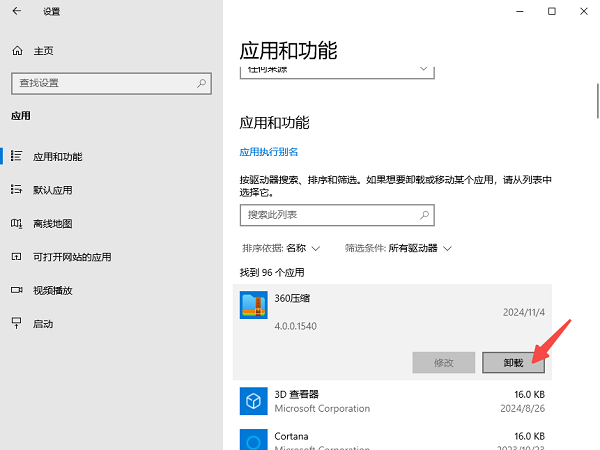
四、使用百贝C盘助手一键清理
与手动清理相比,使用百贝C盘助手能够帮您更高效地清理C盘,且不容易遗漏系统中隐藏的冗余文件。包括无用文件、垃圾文件、历史记录、浏览器缓存等。

 好评率97%
好评率97%  下载次数:1326666
下载次数:1326666 1、打开百贝C盘助手,进入“系统清理”,软件会自动扫描系统C盘的垃圾文件。
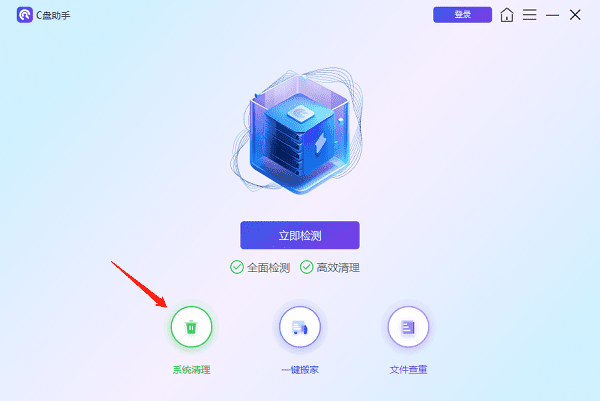
2、扫描结束后会显示可以清理的项目,如系统缓存、无用安装包、临时文件等。
3、根据您的需要选择要清理的项目,点击“立即清理”按钮,软件将自动清理C盘中的无用文件,释放空间。
五、移动个人文件到其他分区
如果C盘空间不足,您也可以考虑将一些个人文件(如照片、视频、文档等)转移到其他分区(如D盘或外部存储设备)来腾出更多空间。百贝C盘助手提供的“一键搬家”功能刚好能解决这个问题。
1、进入软件的“一键搬家”界面,选择您需要移动的文件以及路径,点击右上角的“一键搬家”即可快速帮您迁移文件。
以上就是清理C盘的5种方法。希望对大家有所帮助。如果遇到网卡、显卡、蓝牙、声卡等驱动的相关问题都可以下载“驱动人生”进行检测修复,同时驱动人生支持驱动下载、驱动安装、驱动备份等等,可以灵活的安装驱动。